wps左右分页排版的教程
2024-04-09 08:49:45作者:极光下载站
作为一款功能强大的办公软件,wps软件为用户带来了多种文件的编辑权利,让用户可以简单轻松的完成编辑工作,因此wps软件深受用户的喜爱,当用户在wps软件中编辑文档文件时,对页面内容的排版样式不是很满意,便问到wps怎么左右分页排版的问题,这个问题其实是很好解决的,用户直接在菜单栏中点击页面和分栏选项,接着在弹出来的选项卡中用户按需选择栏数即可解决问题,详细的操作过程相信有不少用户会感到好奇,那么接下来就让小编来向大家分享一下wps左右分页排版的方法教程吧,希望用户在看了小编的教程后,能够从中获取到有用的经验。
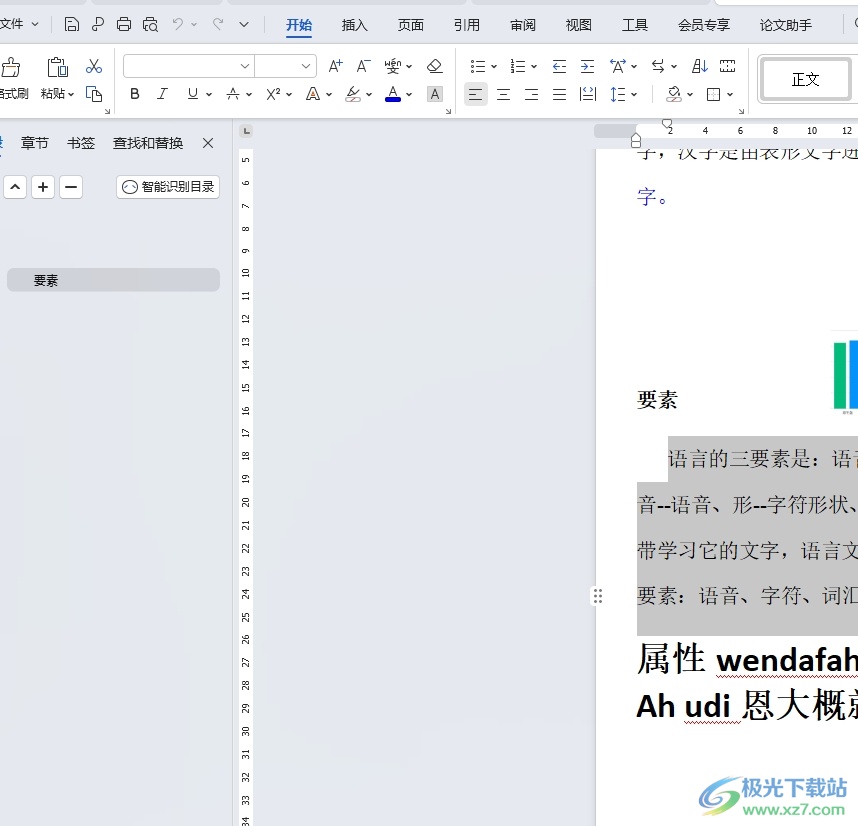
方法步骤
1.用户在电脑上打开wps软件,并来到文档文件的编辑页面上选中文字内容
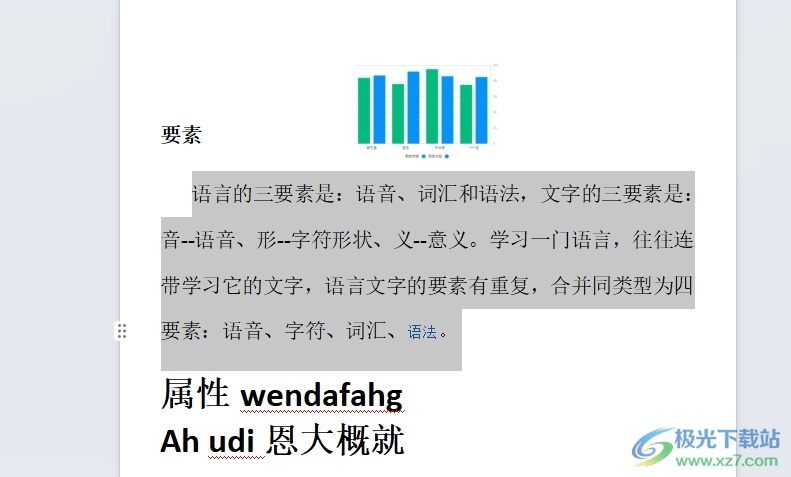
2.接着在页面上方的菜单栏中点击页面选项,将会显示出相关的选项卡,用户选择其中的分栏选项

3.在弹出来的下拉选项卡中,用户根据自己的需求来选择栏数,小编以两栏为例
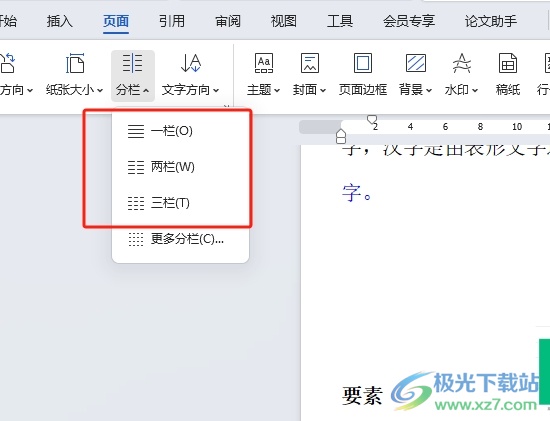
4.设置完成后,用户就会发现当前内容成功实现了左右分页排版了,效果如图所示
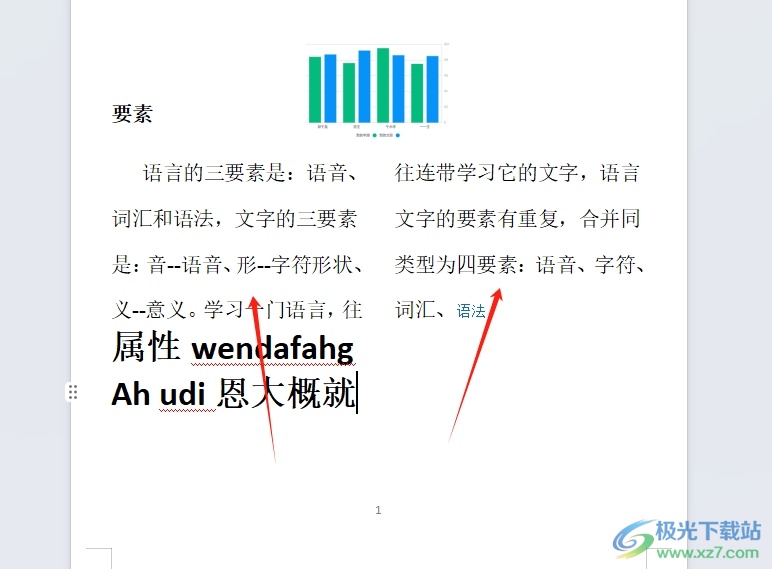
用户在wps软件中编辑文档文件时,对页面内容的排版样式不是很满意,想将其设置为左右分页排版,就可以在菜单栏中找到页面和分栏选项来进行设置即可,方法简单易懂,因此感兴趣的用户可以跟着小编的教程操作试试看。
